Win10系統(tǒng)hyper-v與vmware不兼容怎么辦?
當(dāng)我們?cè)赪in10電腦中安裝VMware虛擬機(jī)的時(shí)候突然彈出了一個(gè)提示框“hyperv和VMware不兼容”,只要?jiǎng)h除hyperv才能夠繼續(xù)安裝虛擬機(jī)軟件。但是我們也不知道電腦是否能夠刪除hyperv,電腦缺少了hyperv會(huì)對(duì)它產(chǎn)生什么影響。下面一起來(lái)看看怎么解決這個(gè)問(wèn)題。
具體步驟:
1、按下鍵盤上的“win+S”打開(kāi)搜索框,輸入控制面板并且打開(kāi)。
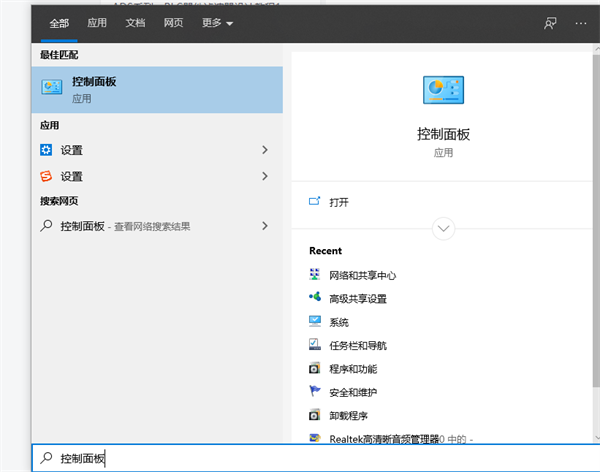
2、打開(kāi)后在查看方式中選擇,大圖標(biāo)。
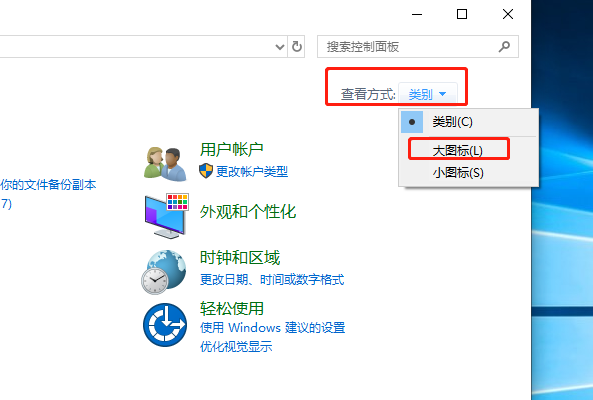
3、設(shè)置好以后,我們找到并打開(kāi)“程序和功能”這個(gè)選項(xiàng)。
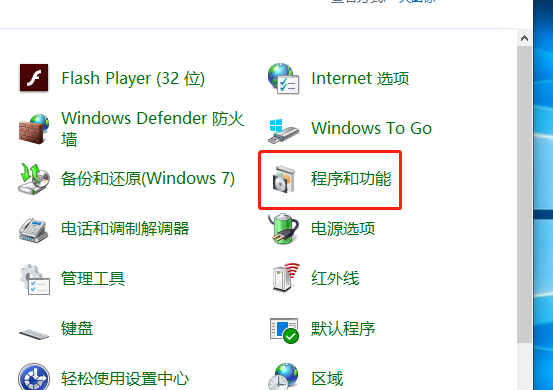
4、打開(kāi)后,點(diǎn)擊左側(cè)的“啟動(dòng)或關(guān)閉Windows功能”選項(xiàng)。
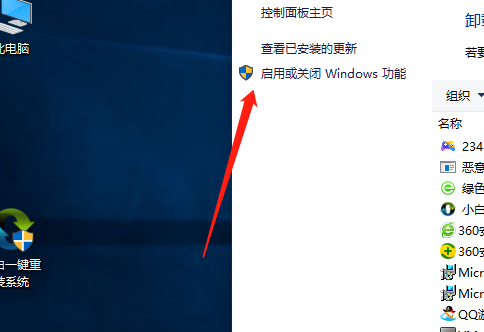
5、打開(kāi)后,找到Hyper-V,將前面的勾選給他去掉,然后點(diǎn)擊確定。
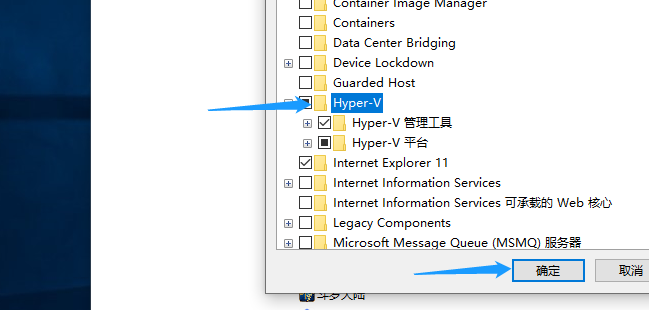
6、完成后重啟計(jì)算機(jī)。
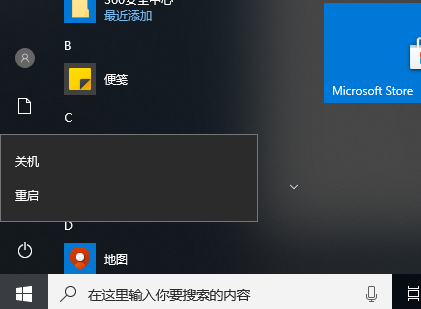
7、重啟完成后,按下鍵盤上的“win+i”鍵打開(kāi)設(shè)置。
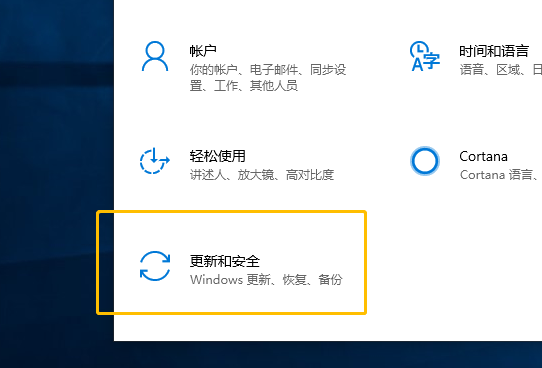
8、找到“更新和安全”并且雙擊選擇進(jìn)入。
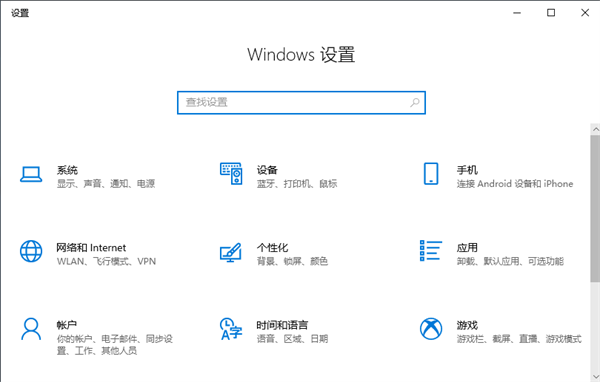
9、進(jìn)入后點(diǎn)擊“Windows安全中心”
10、選擇“打開(kāi)Windows安全中心”。
11、將窗口放大至全屏,然后點(diǎn)擊左側(cè)的“設(shè)備安全性”。
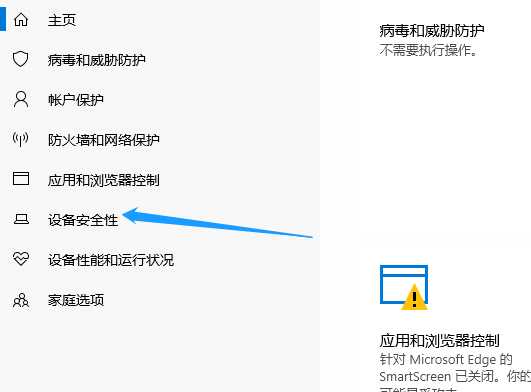
12、點(diǎn)擊后,選擇“內(nèi)核隔離詳細(xì)信息”。
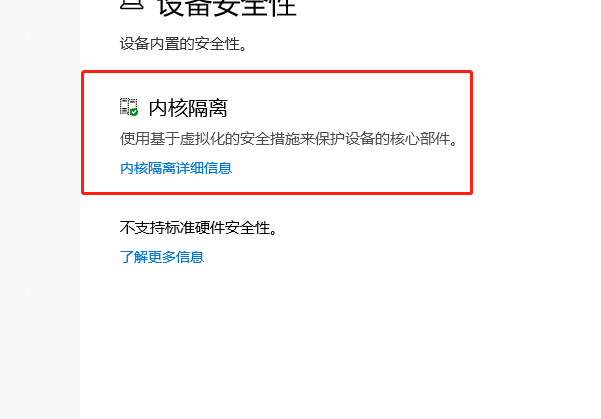
13、進(jìn)入后,將“開(kāi)”設(shè)置為“關(guān)”,設(shè)置好了以后重啟電腦問(wèn)題就解決了。
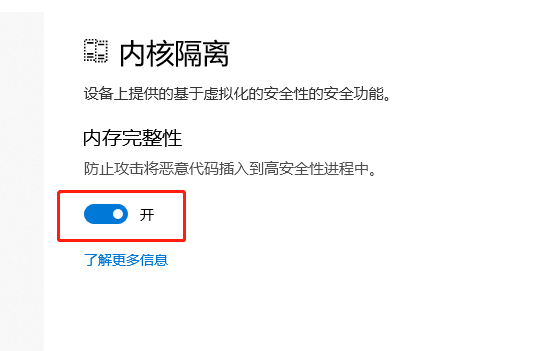
相關(guān)文章:
1. Windows系列啟動(dòng)速度差異的奧秘2. Windows 8 Build 7867截圖曝光 IE9 RC現(xiàn)身3. 2020年win8錯(cuò)過(guò)免費(fèi)升級(jí)win10怎么辦4. Windows Vista系統(tǒng)下創(chuàng)建和使用恢復(fù)盤新方法5. win7切換用戶6. Windows Server 2008防火墻配置攻略7. win12是多少位8. Win8.1系統(tǒng)怎么使用自帶功能給文件夾加密并隱藏9. Windows 2000 創(chuàng)建SMTP虛擬服務(wù)器10. 在Win2000下裝Win98一例

 網(wǎng)公網(wǎng)安備
網(wǎng)公網(wǎng)安備